Ca log in BIOS (UEFI) în Windows 10
Datorită faptului că Windows 10 (ca în 8) pus în aplicare modul de pornire rapidă (care este opțiunea de hibernare), porniți computerul sau laptop, nu puteți vedea un prompt ca Apăsați Del (F2) pentru a intra Setup, vă permite să introduceți în BIOS prin apăsarea tastei Del (PC) sau F2 (cele mai multe laptop-uri). Cu toate acestea, pentru a intra în setările de ușor.
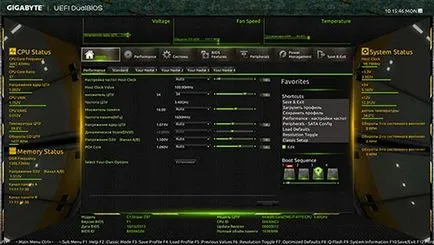
Pentru a utiliza această metodă, Windows 10 trebuie să fie instalat în mod UEFI (de obicei este), și ar trebui să fie în măsură, fie pentru a intra în sistemul de operare în sine, sau cel puțin a ajunge la ecranul de conectare prin introducerea unei parole.
În primul caz, puteți să faceți clic pe tava pictogramă și alegeți „Toți parametrii“. Apoi, în setările pentru a deschide „Actualizare și de securitate“ și du-te la „Restore“.
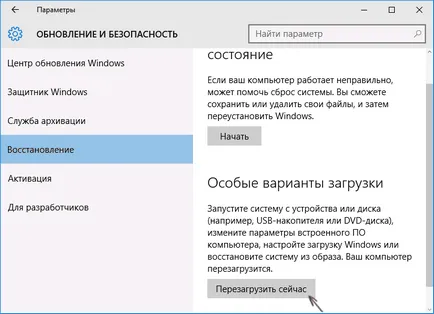
În restaurare, faceți clic în secțiunea „Opțiuni speciale de boot“ faceți clic pe „Restart Now“. După ce computerul repornește, ar trebui să vedeți un ecran de aceeași (sau similar) la ceea ce este prezentat mai jos.
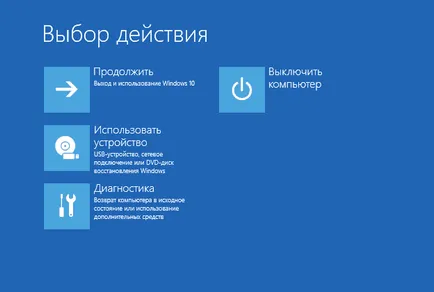
Selectați „Diagnostics“, apoi - „Advanced Settings“ din opțiunile avansate - „UEFI-firmware Opțiuni“, și în cele din urmă confirmă intenția bufnița, făcând clic pe „Restart“.
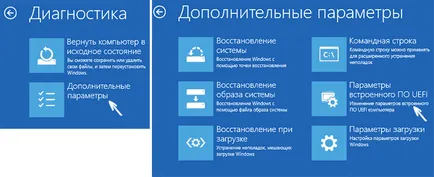
După repornire, intrați în BIOS-ul sau, mai precis, UEFI (avem doar obiceiul de setările BIOS-ului placii de baza este de obicei numit, probabil, va continua în viitor).
În acest caz, atunci când nu se poate conecta la Windows 10, pentru un motiv oarecare, dar puteți ajunge la ecranul de conectare, puteți accesa, de asemenea, setările UEFI. Pentru a face acest lucru, pe sistem, apăsați pe ecranul de introducere a „Power“ și apoi țineți apăsată tasta Shift și faceți clic pe elementul „Reset“ și veți fi într-o serie de opțiuni speciale de boot. Următoarele etape au fost descrise mai sus.

Există, de asemenea, un bine-cunoscut tehnica tradițională, pentru a intra în BIOS (de asemenea, potrivit pentru UEFI) - să apăsați tasta Delete (pentru majoritatea PC) sau F2 (cele mai multe laptop-uri) imediat când porniți calculatorul înainte ca sistemul de operare este încărcat. De obicei, ecranul de descărcare este afișată în partea de jos inscripția: Apăsați Nazvanie_Klavishi pentru a intra configurare. În cazul în care astfel de etichete nu, puteți citi documentația pentru placa de baza sau laptop, nu ar trebui să fie prezente astfel de informații.
Pentru a rezolva această problemă, puteți: dezactiva Fast Boot. Pentru a face acest lucru, în Windows 10, faceți clic dreapta pe butonul „Start“, selectați „Control Panel“, iar în panoul de control - putere.
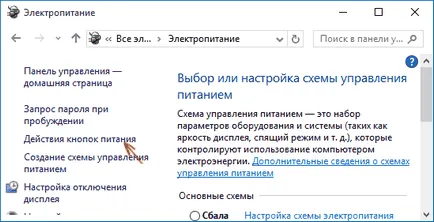
clic pe stânga „Acțiuni Butonul Power“ și pe ecranul următor - „Modificare setări care sunt indisponibile.“
Jos, în „completarea parametrilor de funcționare“, secțiunea debifați „Enable start rapid“ și salvați modificările. Apoi, opriți sau reporniți computerul și să încerce să intre în BIOS-ul folosind tastele necesare.
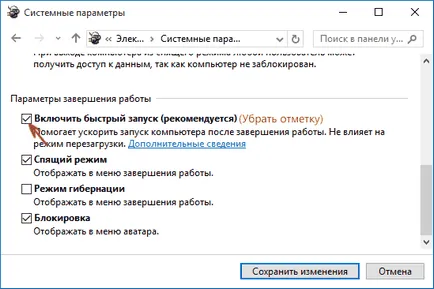
Și dintr-o dată, și va fi interesant: